每次苹果推出大版本iOS固件更新的时候,总会有不少新手朋友遇到这样或那样的更新问题,小编特地为这部分网友准备了详细的升级教程,下面就一起来看看。再次提醒下,苹果iOS9正式版系统于北京时间9月17日凌晨一点正式推送更新了。下面就详情来看看了解苹果iOS9正式版更新升级及固件刷机教程汇总吧!
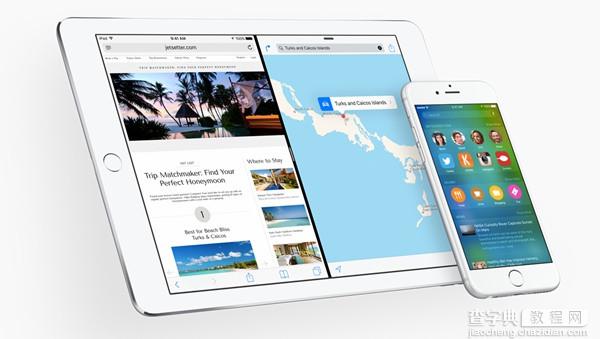
1、方式一:直接OTA在线更新
苹果iOS9正式版系统将于北京时间9月17日凌晨一点正式推送,之后用户便会收到更新弹窗提示,也可以直接到“设置—通用—软件更新”中检查更新,检查到新版本后,直接下载然后按照提示安装更新即可。
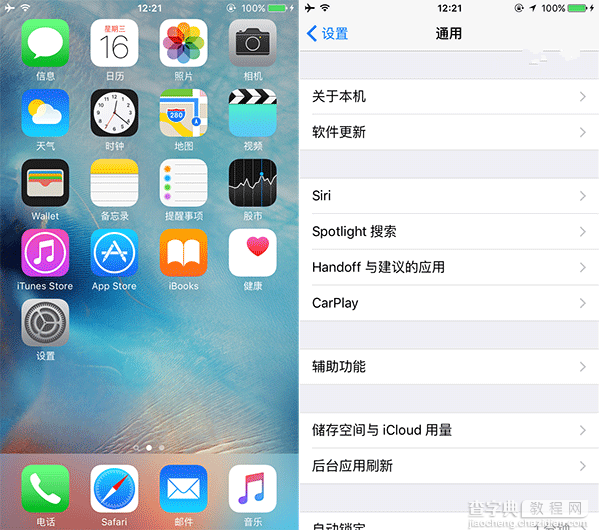
值得一提的是,此次iOS9系统更新所需空间大幅减少,大概只需要1.3GB左右。
2、方式二:下载对应固件包,使用iTunes刷入。
下载安装最新12.2.2版本的iTunes,旧版本可能能够刷入固件,但无法进行后续连接和同步。
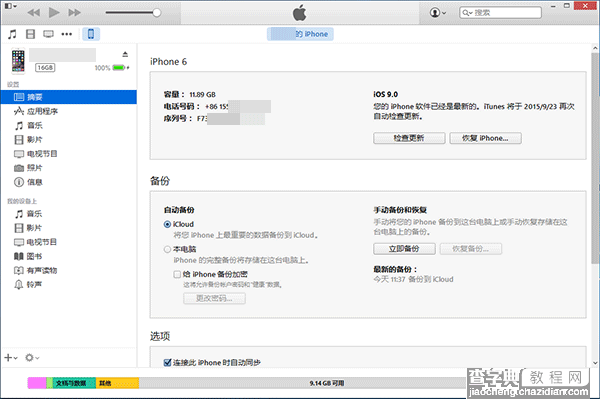
根据你的具体设备版本,下载对应的iOS9正式版IPSW固件包。
首先在iOS设备上,关闭“设置—iCloud—查找我的iPhone”功能,然后按住键盘上的“Shift”按键,点击“检查更新”或“恢复iPhone…”即可。前者将保留你的所有应用和数据进行更新,后者则会清空数据以全新方式刷入,如有必要,请提前做用iCloud或iTunes进行备份。
3、方式三:白苹果,使用DFU模式刷入。
如果在更新过程中遭遇白苹果等问题,也不要担心,直接使用DFU模式进行更新即可。进入DFU模式也很简单,在关机的情况下,同时按住“电源键”和“Home”键开机,当出现苹果Logo时松开电源键,继续保持按住“Home”键一段时间,之后iOS设备便会进入DFU模,然后使用数据线连接到iTunes,然后按照上述方法正常刷入对应固件包即可。
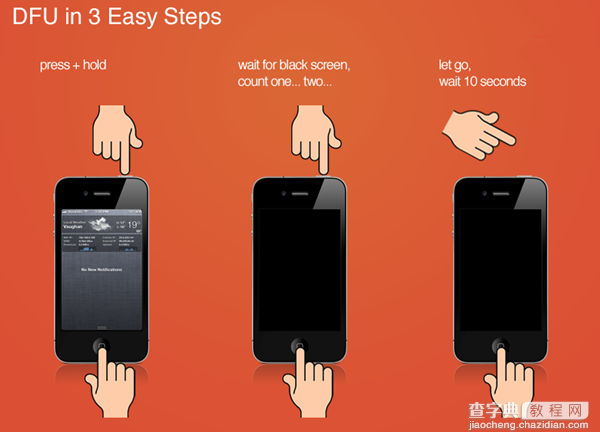
4、方式四:苹果iOS9 Beta、iOS9 GM、iOS9.1 Beta1用户如何升级到iOS9正式版系统?
按照此前的惯例,iOS9 GM(版本号13A340)与17日凌晨即将推送的正式版应该完全一致,因此这部分用户将无法收到更新提示,后期iOS9.0.1发布后,可以从GM正常升级。而iOS9.1 Beta1版本高于即将推送的版本,自然也无法收到此次更新。



